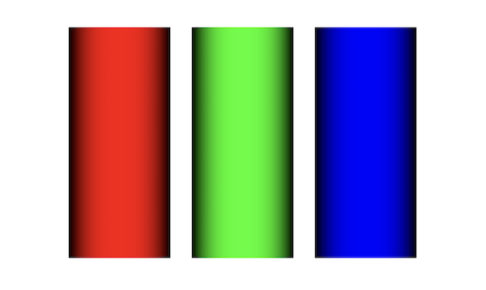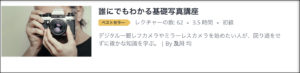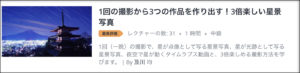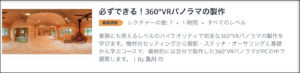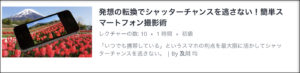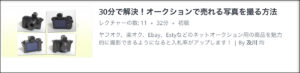あなたが写真を始めたばかりだったらまだ聞いたこともないかもしれません。
少し写真をやっていれば言葉くらいは聞いたことあるかもしれません。
それは「ヒストグラム」。
「ヒストグラム」とは写真のデータをグラフ化しているものですが、このグラフを解読できるようになると実際の写真を見なくてもどんな雰囲気の写真なのかがある程度想像できるようになるんです。
写真をグラフ化して見ることができるようになると、撮影時の液晶や周囲の明るさによる判断ミスを減らして、写真の明るさに関しては失敗することが少なくなります。
今回はこのヒストグラムについて説明します。
ヒストグラムとは
ヒストグラムとは度数分布を示すグラフ形式の一つです。
そう言われてもピンとこないと思いますので、実際の写真を例にとって話を進めます。

デジタル写真は3色しか使っていないという記事で書きましたが、写真は画素の集まりです。
例えば2,000万画素の写真は(リサイズしていなければ)2,000万個の画素(点)から形成されています。
そして、その画素(点)はそれぞれが色と明るさの情報を持っています。
この各点が持っている明るさの情報をグラフ化したものがヒストグラムです。

最も暗い点を左端、最も明るい点を右端にし、あとは明るさの段階ごとに画素数分の全ての点をグラフに入れていきます。
この時、画素(点)の場所とか色は全く関係なく、全ての点を明るさごとに並び替えて、どのくらいの明るさの点が何個あるか、というようなグラフになります。
実際のヒストグラムをもう少し詳しく見てみましょう。
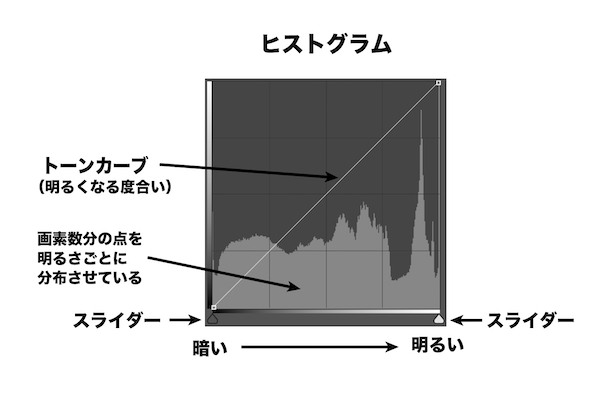
左端は真っ黒な点(「黒つぶれ」と言ってカップに全く光(水)が入っていない状態)
右端は真っ白な点(「白飛び」と言ってカップに光(水)が全て入っている状態)
そして一般的には明るさは0〜255の256段階で表示されることが多いです。
このヒストグラムの場合、右端の少し手前くらいのところにグラフが飛び抜けて高くなっている(ピーク)があります。
ということは、「このくらいの明るさの点が特にたくさんある」ということがわかります。
実際に写真を見てみると、空の部分の明るさがそれっぽくて、画面に対する面積もそれなりにある(点が多い)ので、このピークは空の部分であるということが予想できます。
また「トーンカーブ」とある右肩上がりの直線は明るさの段階が直線的(比例)になっていることを意味しています。(リニアとも表現します)
実はこのトーンカーブとその下にあるスライダーは動かす(変形させる)ことができ、写真の明るさや雰囲気を変えることが可能です。
このような操作を「レタッチ」と言いますがレタッチについて書くと長くなりすぎますので、今回はまずヒストグラムを読めるようになるまでを説明します。
ところでデジタル写真はRGB3色のフィルターで分けることができましたが、RGBそれぞれデータも確認することができます。
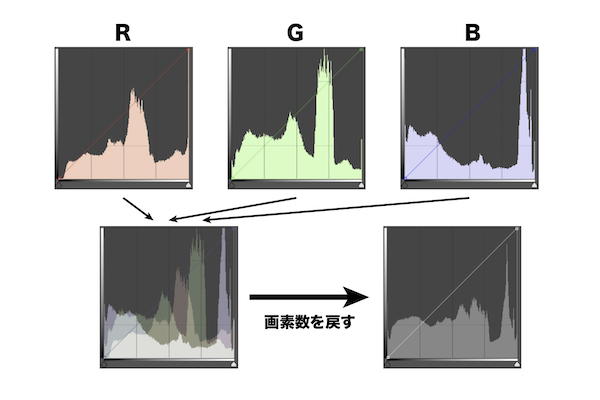
これを見ると青(B)のヒストグラムで右側のピークが見られるので、やはり先ほどの空の部分が飛び抜けていると予想したのがほぼ確実だったことがわかります。
そして3色のヒストグラムを重ね合わせると左下のようになり、RGBそれぞれが画素数を補完しているので、このままでは実際の画素数よりもかなり多くなってしまいますから、実際の画素数に合わせてグラフを低くしたのが右下のヒストグラムになります。
いかがでしょうか?
なんとなくヒストグラムが読めるような気がしてきませんか?
それでは次にいくつかの写真でヒストグラムを見てみましょう。
ヒストグラムの例
今まで紹介してきた作例では画面内に明るい部分や暗い部分が満遍なく存在するので、ヒストグラムも平均的にギザギザしています。
今度は少し極端な例を取り上げてヒストグラムの形を見てみましょう。
左に山がある場合
夜空の撮影などでは画面のほとんどが暗く、明るい部分がほとんど存在しないので、多くの画素が暗い(光が少ない)情報を持っています。
このためヒストグラムをみると全体的に左側にデータが集中しています。
また、画面下の山の部分には光が全く入らない部分(黒つぶれ)も多くあるため、ヒストグラムの左の壁にくっついている部分があります。

右に山がある場合
今度は逆に明るめの作例です。
全体的に明るい部分が多いので、ヒストグラムが右に寄っていることと、真っ白(白飛び)の部分も多数あるのでヒストグラムの右の壁にピッタリくっついている部分も多いです。

中央によっている場合
続いての作例では、画面内の多くが中間的な明るさです。
このような場合にはヒストグラムは中央に山を作ります。

左右に分かれている場合
今度は逆に中間的な明るさが少なく、極端に明るい部分と暗い部分に分かれています。
この場合にはヒストグラムの真ん中がへこんで両側に山ができることがわかります。

特定の色だけが多い場合
画面内に特定の色が極端に多い場合にはヒストグラムをRGBに分けてみるとそれぞれがかなり違うグラフになります。
この作例の場合には青が多い写真なのでBのヒストグラムが目立ちRやGとは形が変わります。

いかがでしょうか?
一般的には「白飛びや黒つぶれはNG」と言われることもあったり、「ヒストグラムは中央に寄せてグラフの両サイドの壁にはくっつかないようにすべき」、という話を聞くこともあります。
これは確かに間違った考え方ではありません。
でも、これらの作例のヒストグラムをみると、一般的に言われていることとは大きく違っていませんか?
でも、そんなには悪くない写真だと「僕は」思っています。
つまり、「一般的に言われていることを鵜呑みにせずに、「パッと見た感じ」で良い雰囲気であればヒストグラムを気にしすぎる必要はない」ということです。
暗い雰囲気の写真を撮れば黒つぶれデータもできますし、太陽や電灯を入れた写真を撮れば白飛びになるのは当然なのです。
ヒストグラムは不要なのか?
ここまで聞くと、「パッと見でいいならヒストグラムは必要ないのでは?」と思われるかもしれません。
確かに僕としてはヒストグラムを気にしすぎるよりもパッと見の印象を優先して撮影する方が良いとは思っています。
ただ、液晶や周囲の環境が極端に暗かったり明るかったりする場合、液晶の表示を正常に判断することができない、つまり「パッと見」の印象通りに撮ってしまうとその通りに記録されない場合があります。
具体的によくあるのが星空を撮影する時です。
夜に光のない場所での撮影なので周囲がかなり暗いのですが、しばらく作業をしていると段々と目が慣れてきて見えるようになり、液晶画面などは特に明るく見えます。
このような状態で「パッと見でいい感じの写真」を撮った場合、帰宅してからPCで見ると現場で見た時よりもかなり暗い写真になってしまっていることがあるのです。
このような時には「パッと見の印象」よりも液晶画面の明るさに左右されない「ヒストグラム」の方が信用できます。
また、レタッチを行う際には、黒つぶれや白飛びのデータというのはカップの水が0%か100%、つまり「あるかないか」の情報しか持っていないので調整ができないというのも事実です。
ですので、画像を加工(レタッチ)する場合には「ヒストグラムが両方の壁についていない方が良い」です。
そういう理由から、周囲の明るさに影響されて「パッと見の」判断に自信がない時や「レタッチを前提にして撮影」する時などはヒストグラム優先で撮影する方が良い結果につながることが多いです。
実際に僕も撮影時に使い分けますし「パッと見優先で撮影するけど、念のためにレタッチ用にヒストグラム内にデータが入っている別のカットも撮っておく」ことはよくあります。
実際にわかっている人はよく使う機能なので、撮影する時にはシャッターを押す前でもヒストグラムを確認できるカメラが多いです。

そしてもちろん撮影後にもヒストグラムをカメラ内で確認できますから撮ってみてから明るさを変えて(ヒストグラムを変えて)取り直すことも可能です。

明るさ(「露出」と言います)の変え方はまた別の記事で解説します。
まとめ
「ヒストグラム」について少し理解していただけたでしょうか?
あとは実際にヒストグラムを時々気にしてみると、何となくわかってくるかと思います。
「習うより慣れろ!」です。
それでは最後にヒストグラムについてまとめておきます。
「ヒストグラム」とは、
・写真の明るさの分布をグラフ化したもの
・左端が暗いデータ(黒つぶれ)、右端が明るいデータ(白飛び)
・ヒストグラムばかり気にせずに実際の画像を「パッと見」で撮影した方が良い結果になることが多い
・周囲の明るさに惑わされそうな時にはヒストグラムを優先する
・レタッチを前提に撮影する場合にはヒストグラムの両側の壁にデータがない方が良い
注意
この記事ではわかりやすさを優先していますので、必ずしも正確な表現をしていないことや、あえて説明していない部分などもありますのでご了承ください。